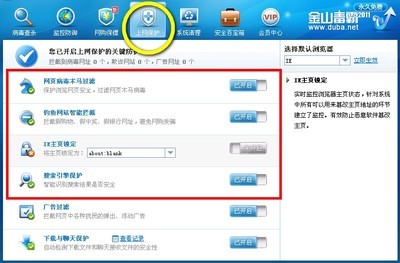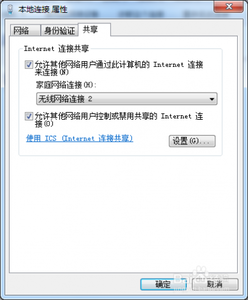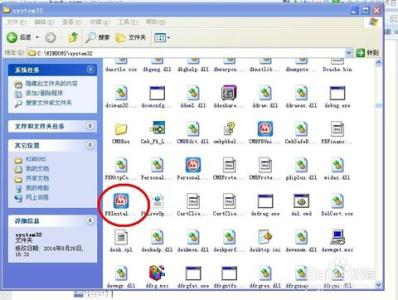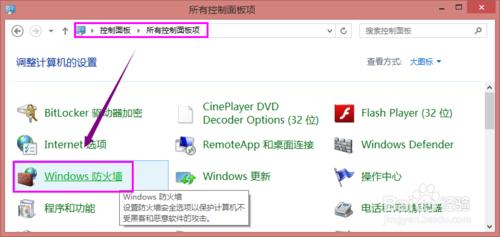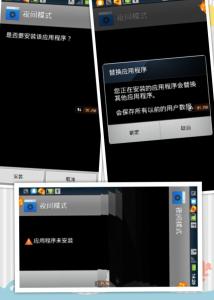当我们想访问家庭组的另外其他机子时,有时需要访问密码的,但是已经在“网络和共享”中设置了,关闭“网络访问密码”,再次登陆查看,网络访问密码又自动开启了。
现在,就来解决。
如何解决win7开启共享网络密码关闭不了――方法/步骤如何解决win7开启共享网络密码关闭不了 1、
确定:启用了来宾帐号。
如何解决win7开启共享网络密码关闭不了 2、
回到桌面,“我的电脑”,右键,“管理”。点击进去。
如何解决win7开启共享网络密码关闭不了 3、
点击“本地用户和组”
如何解决win7开启共享网络密码关闭不了_win7网络共享
如何解决win7开启共享网络密码关闭不了 4、
点击:“用户”
如何解决win7开启共享网络密码关闭不了 5、
点击:“guest "(来宾的意思)
如何解决win7开启共享网络密码关闭不了 6、
不用管文字,直接点:继续.
如何解决win7开启共享网络密码关闭不了_win7网络共享
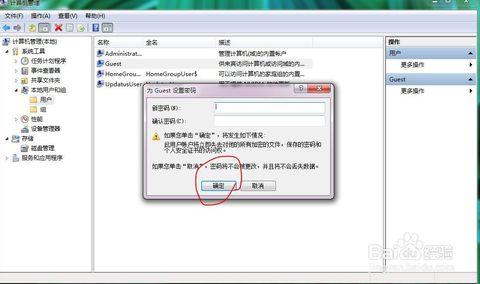
如何解决win7开启共享网络密码关闭不了 7、
直接点击:确定。(记得不要输密码)
可以了,这样家庭组用户就可以登陆到你的电脑了。
 爱华网
爱华网